Windows 10에서 AMD Radeon WattMan 충돌 수정
잡집 / / June 09, 2022
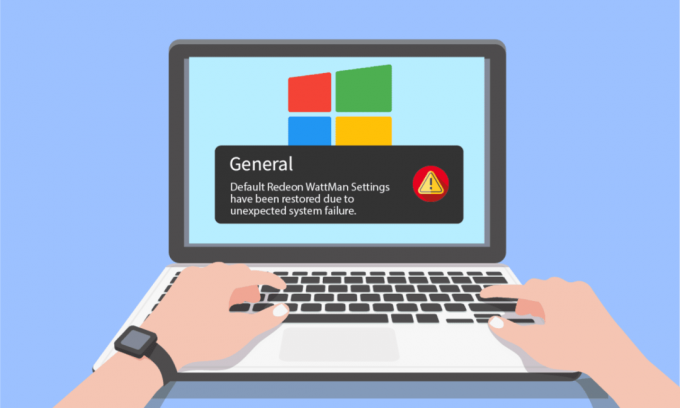
여러 PC 사용자가 PC에서 갑자기 발생하는 Radeon WattMan 충돌에 대해 불평했습니다. 이 오류는 AMD Radeon 그래픽이 설치된 컴퓨터에 표시되는 여러 가지 이유가 있을 수 있습니다. 이 예기치 않은 오류도 해결하려면 이 기사를 끝까지 읽으십시오. Radeon WattMan이 무엇이며 기본 Radeon WattMan 오류를 수정하는 방법에 대해 자세히 알아봅니다. 따라서 AMD WattMan 충돌 문제를 해결하려면 계속 읽으십시오.
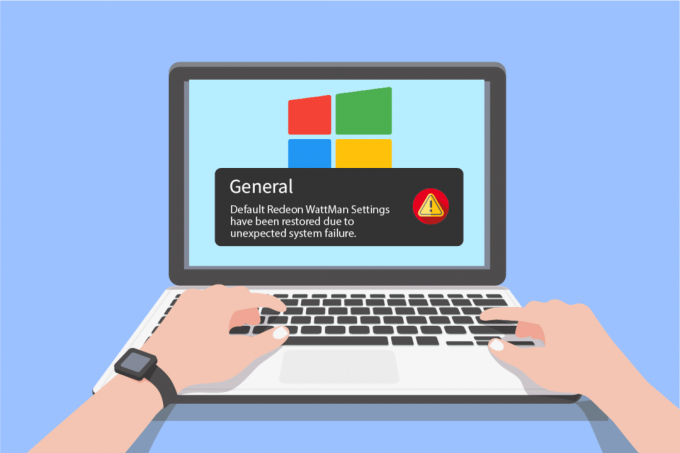
내용물
- Windows 10에서 AMD Radeon WattMan 충돌을 수정하는 방법
- 방법 1: 빠른 시작 비활성화
- 방법 2: 그래픽 드라이버 재설치
- 방법 3: GPU 오버클럭 금지
- 방법 4: 시스템 파일 복구
- 방법 5: 오버클러킹 프로그램 제거
- 방법 6: 그래픽 카드 변경
Windows 10에서 AMD Radeon WattMan 충돌을 수정하는 방법
따라서 Radeon WattMan이 무엇인지 물을 수 있습니다. Radeon WattMan은 엔진 및 메모리 클럭, 팬 속도, GPU 전압 및 온도를 제어하는 AMD의 전원 관리 유틸리티입니다. PC에 오버클럭 기능을 제공하는 데 사용됩니다. 그리고 오버클럭의 규정에서 보여주는 정확성으로도 유명합니다. 따라서 더 이상 질문하기 전에 먼저 이 Radeon WattMan 충돌이 컴퓨터에서 발생하는 이유를 살펴보겠습니다.
- 빠른 시작 기능 활성화
- 손상된 시스템 파일
- 오버클럭된 GPU
- 그래픽 드라이버 관련 문제
- 그래픽 카드 결함
다음은 PC에서 해당 문제에 직면한 몇 가지 이유입니다. 이제 문제를 해결하는 방법을 설명하는 방법을 작성해 보겠습니다.
방법 1: 빠른 시작 비활성화
PC에서 빠른 시작 옵션이 활성화되어 있으면 빠른 부팅으로 PC가 그래픽 드라이버를 제대로 로드하지 못할 수 있습니다. 그래픽 드라이버 문제를 만들고 Radeon WattMan 충돌을 일으킬 수 있습니다. 이 오류를 수정하려면 다음을 수행해야 합니다. 빠른 시작 기능 비활성화 컴퓨터에 그래픽 드라이버를 제대로 로드하려면 이 기능을 비활성화하면 AMD WattMan 충돌 문제를 즉시 해결할 수 있습니다.
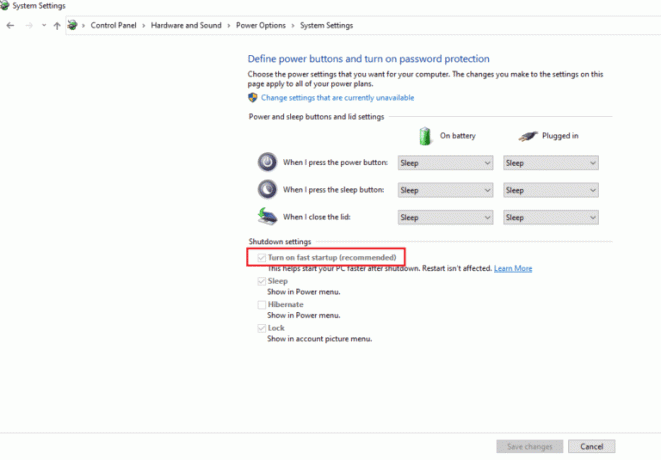
방법 2: 그래픽 드라이버 재설치
PC에서 빠른 시작 옵션을 비활성화했지만 예기치 않은 시스템 오류 오류로 인해 Radeon WattMan 설정이 복원된 상태가 계속되는 경우 최신 그래픽 드라이버를 설치해 보십시오. 이 방법은 이전 및 손상된 그래픽 드라이버를 새 버전의 드라이버로 교체합니다. 아래 단계에 따라 PC에서 동일한 작업을 수행하고 Radeon WattMan 충돌 문제를 수정하십시오.
1. 유형 기기 관리자 Windows 검색 창에서 열려 있는 옵션이 표시됩니다.
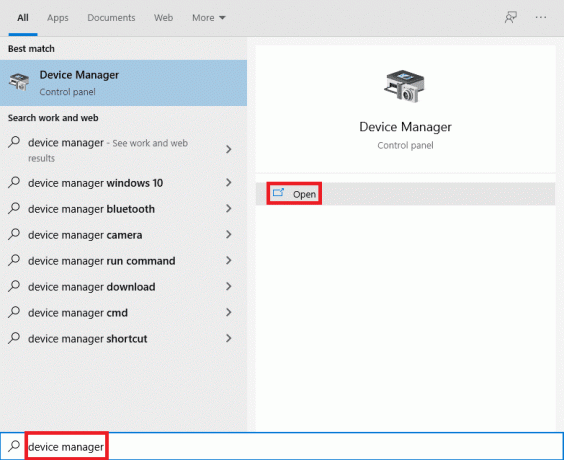
2. 클릭 디스플레이 어댑터 확장하는 옵션입니다.

3. 마우스 오른쪽 버튼으로 클릭 원하는 그래픽운전사 그리고 클릭 기기 제거.

3. 에 대한 확인란을 선택하십시오. 이 장치의 드라이버 소프트웨어 삭제 클릭 확인 팝업에서 제거.
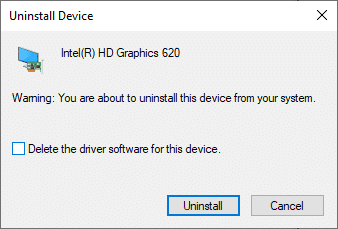
4. 이제 방문하십시오. AMD 지원 페이지 그래픽 드라이버를 찾아 다운로드합니다.
5. 선택 올바른 그래픽 드라이버 아래와 같이 목록에서 장치에 대해 다음을 클릭합니다. 제출하다.

6. 클릭 적합한 OS 드라이버를 다운로드할 장치의

7. 클릭 다운로드 다운로드 프로세스를 시작하는 옵션입니다.
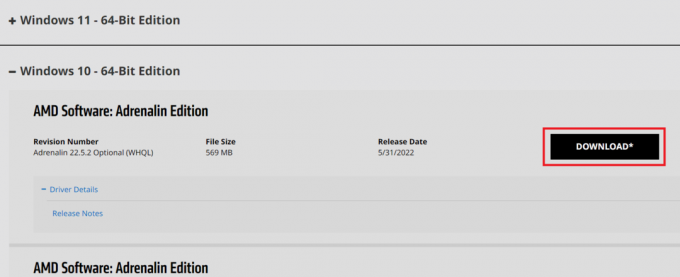
8. 팔로우 화면 지침 드라이버를 설치합니다. 그런 다음 Radeon WattMan 충돌 오류가 해결되었는지 확인하십시오.
또한 읽기:AMD 촉매 제어 센터 누락 수정
방법 3: GPU 오버클럭 금지
컴퓨터의 그래픽 주파수가 제조업체에서 설정한 권장 제한 이상으로 증가하면 Radeon WattMan 충돌 오류가 나타날 수 있습니다. PC의 성능이 크게 향상되지만 이 오버클러킹은 대부분의 사용자가 직면하고 싶지 않은 문제와 오류를 유발할 수도 있습니다. 따라서 예기치 않은 시스템 오류로 인해 Radeon WattMan 설정이 복원되는 것과 같은 오류를 피하기 위해 PC에서 GPU를 오버클럭하지 않는 것이 좋습니다.
방법 4: 시스템 파일 복구
때때로 시스템 파일이 손상되어 제대로 작동하지 않는 경우 AMD Radeon 그래픽 카드가 있는 PC에서 이 Radeon WattMan 충돌 오류가 발생할 수 있습니다. DISM 도구 또는 SFC scan now 명령을 사용하여 파일을 복구하여 이 오류를 수정할 수 있습니다. 우리의 가이드를 따르십시오 Windows 10에서 시스템 파일을 복구하는 방법 손상된 시스템 파일을 복구하고 기본 Radeon WattMan 오류를 해결합니다.
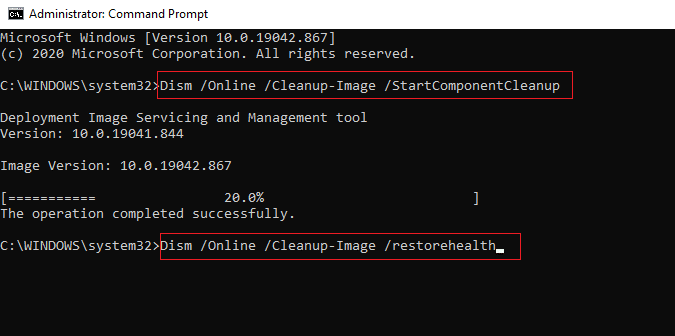
또한 읽기:AMD 오류 수정 Windows에서 Bin64를 찾을 수 없음 –Installmanagerapp.exe
방법 5: 오버클러킹 프로그램 제거
Radeon WattMan이 오버클러킹 도구라는 것을 알고 있기 때문에 분명히 PC의 다른 오버클러킹 도구와 잘 작동하지 않습니다. 아래 단계에 따라 다른 오버클러킹 프로그램을 제거하여 해당 오류를 수정하십시오.
1. 눌러 윈도우 키, 유형 제어판 그리고 클릭 열려 있는.

2. 세트 보기 > 카테고리 오른쪽 상단에서. 클릭 프로그램 제거 의 옵션 프로그램들 부분.

3. 설치된 프로그램 목록에서 오버클럭 프로그램 그리고 그것을 마우스 오른쪽 버튼으로 클릭하십시오.
4. 클릭 제거 옵션을 선택하고 팝업을 확인합니다.

5. 팔로우 화면 지침 PC에서 원하는 오버클러킹 프로그램을 제거합니다.
6. 드디어, PC를 다시 시작 기본 Radeon WattMan 오류가 수정되었는지 확인합니다.
방법 6: 그래픽 카드 변경
위의 방법 중 어느 것도 AMD WattMan 충돌 오류를 해결하는 데 효과가 없으면 PC의 그래픽 카드를 변경하는 것을 고려할 수 있습니다. 컴퓨터에 Intel 프로세서가 있는 경우 내부 그래픽 카드를 사용할 수도 있습니다. 문제를 해결하고 알 수 없는 다른 그래픽 문제도 해결할 수 있습니다.
추천:
- Windows 10에서 Warframe 오류 10054 수정
- Nexus Mod Manager를 설치하는 동안 발생한 문제 수정
- Windows 10에서 Battlefront 2 마우스가 작동하지 않는 문제 수정
- Windows 10에서 누락된 NVIDIA 제어판 수정
해결 방법을 이해하셨기를 바랍니다. 라데온 와트맨 충돌 Windows PC의 문제. 이 기사에 대한 질문이나 기사를 작성하기를 원하는 다른 주제에 대한 제안을 알려주십시오. 우리가 알 수 있도록 아래 의견 섹션에 드롭하십시오.



